Fix: Roblox kunne ikke downloade eller anvende kritiske indstillinger fejl
I denne artikel vil vi forsøge at løse fejlen "Kunnede ikke downloade eller anvende kritiske indstillinger", som Roblox-spillere støder på efter at have kørt spillet.

Roblox-spillere er begrænset fra at få adgang til spillet efter at have kørt spillet og støder på fejlen "Kunne ikke downloade eller anvende kritiske indstillinger, tjek venligst din internetforbindelse" og derefter "HttpError: Timedout". Hvis du står over for et sådant problem, kan du finde en løsning ved at følge forslagene nedenfor.
- Hvad kunne Roblox ikke downloade eller anvende kritiske indstillinger?
- Sådan rettes Roblox Fejl ved at downloade eller anvende kritiske indstillinger
Hvad kunne Roblox ikke downloade eller anvende kritiske indstillinger?
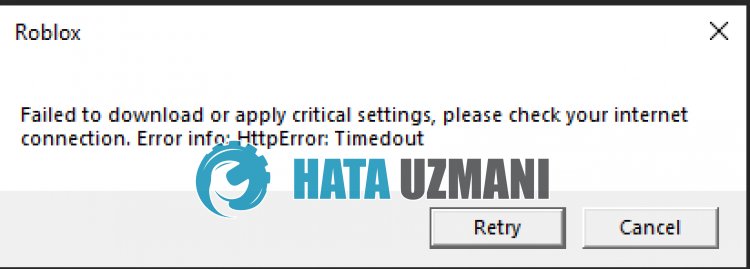
Roblox "Kunne ikke downloade eller anvende kritiske indstillinger, tjek venligst din internetforbindelse" fejl kan opstå på grund af ustabil internetdrift.
Desuden vil beskadigelse eller korruption i Roblox-cachen få dig til at støde på forskellige fejl som denne.
Selvfølgelig kan du støde på en sådan fejl, ikke kun på grund af dette spørgsmål, men også på grund af mange problemer.
Til dette vil vi give dig et par forslag og oplysninger om, hvordan du løser Roblox-fejlen "Kunne ikke downloade eller anvende kritiske indstillinger".
Sådan rettes Roblox Fejl ved at downloade eller anvende kritiske indstillinger
For at rette denne fejl kan du finde løsningen på problemet ved at følge forslagene nedenfor.
1-) Genstart computeren
Genstart af computeren kan løse forskellige mulige fejl.
Så simpelt som dette forslag kan virke, genstart først computeren og kør Roblox-spillet for at se, om problemet fortsætter.
2-) Deaktiver browsersikkerhedsindstilling
Hvis browsersikkerhed er aktiveret, kan du tillade adgang til mange forbindelser.
Derfor kan browseren blokere ethvert websted i baggrunden af sikkerhedsmæssige årsager.
For at rette denne fejl kan vi kontrollere, om problemet fortsætter, ved at slå browsersikkerhed fra.
- Åbn en browser, og få adgang til indstillingsmenuen.
- Lad os åbne menuen "Privatliv og sikkerhed" i menuen.
- Lad os gå til menuen "Sikkerhed" i menuen og markere "Ingen beskyttelse".
Efter denne proces kan du kontrollere, om problemet fortsætter.
3-) Ryd Roblox midlertidig cachefil
En fejl eller korruption i Roblox midlertidige cachefil kan få os til at støde på forskellige problemer som dette.
Til dette kan vi eliminere problemet ved at rydde de midlertidige cachefiler.
- Skriv "Kør" på startskærmen for søgning, og åbn den.
- Skriv "%localappdata%" i det nye vindue, der åbnes, og kør det.
- Herefter skal du åbne mappen "Temp" og slette mappen "Roblox".
Når du har slettet mappen, skal du køre Roblox-spillet og kontrollere, om problemet fortsætter.
4-) Ryd Roblox-cache til browser
Filerne i den midlertidige cache for Roblox i browseren kan være problematiske eller forkert indlæst.
For at løse dette problem kan vi fjerne problemet ved at rydde browserens cache.
- Først skal du gå til Roblox-siden.
- Højreklik på den side, vi nåede til, og tryk på "Inspicer".
- Klik på "Applikation" i panelet, der åbnes.
- Klik derefter på "Lagring" til venstre.
- Efter denne proces skal du rulle ned i panelet til højre og klikke på knappen "Ryd webstedsdata".
Når du har udført denne handling, kan du kontrollere, om problemet fortsætter.
5-) Skift DNS-server
Dns-serverproblem kan få dig til at støde på forskellige forbindelsesproblemer som dette.
Så ved at ændre dns-serveren kan du gemme Googles standard dns-server og løse problemet.
- Indtast "Kontrolpanel" på startskærmen for søgning, og åbn det.
- Klik på indstillingen "Netværk og internet" på den skærm, der åbnes.
- Klik derefter på "Netværks- og delingscenter".
- Klik på indstillingen ud for "Links" på den nye skærm, der åbnes.
- Klik derefter på "Egenskaber", og dobbeltklik på "Internet Protocol Version 4 (TCP\IPv4)".
- Registrer den Google dns-server, vi efterlod nedenfor.
- Foretrukken DNS-server: 8.8.8.8
- Anden DNS-server: 8.8.4.4
Når du har gjort dette, skal du klikke på knappen "OK" og gå videre til næste forslag.
6-) Ryd internetcache
Rydning af internetcachen kan hjælpe med at forhindre mange forbindelsesproblemer.
Så du kan rydde internetcachen ved hjælp af kommandoprompten.
- Skriv "cmd" på startskærmen for søgning, og kør kommandoprompten som administrator.
- Indsæt følgende koder i kommandopromptvinduet, der åbnes, og tryk på enter.
- ipconfig /forny
- ipconfig /flushdns
- netsh int ipv4 nulstilling
- netsh int ipv6 nulstilling
- netsh winhttp nulstil proxy
- netsh winsock nulstilling
- ipconfig /registerdns
Efter vellykket afslutning skal du genstarte computeren og kontrollere, om problemet fortsætter.
7-) Geninstaller Roblox
Hvis ingen af disse handlinger er løsningen for dig, kan du løse problemet ved at geninstallere Roblox.
- Først og fremmest skal du skrive "Kør" på startskærmen for søgning.
- Skriv derefter "%localappdata%", og tryk på enter.
- Slet mappen "Roblox" på den skærm, der åbnes.
Efter sletning skal du gå til Roblox.com-siden og vælge det spil, du vil spille, og klikke på afspil-knappen.
Klik på "Annuller" på meddelelsen på skærmen, der åbnes.
Klik derefter på knappen "Download og installer Roblox".

Kør den downloadede fil, og vent på, at Roblox installerer.
Når du har installeret Roblox, kan du kontrollere, om problemet fortsætter.
8-) Hent Roblox fra Microsoft Store
Hvis du ikke har downloadet Roblox-spillet fra Microsoft Store, kan du løse problemet ved at downloade Roblox-spillet fra Microsoft Store.
Hvis du vil downloade Roblox-spil fra Microsoft Store, kan du følge nedenstående trin.
- På startsøgeskærmen skal du skrive "Microsoft Store" og åbne den.
- Søg ved at skrive "Roblox" på søgeskærmen i Microsoft Store-programmet.
- Efter denne proces skal du klikke på knappen "Hent" ved siden af Roblox-spillet og downloade.
Når overførslen er fuldført, kan du køre Roblox-spillet og kontrollere, om problemet fortsætter.
![Hvordan rettes YouTube-serverfejlen [400]?](https://www.hatauzmani.com/uploads/images/202403/image_380x226_65f1745c66570.jpg)



















